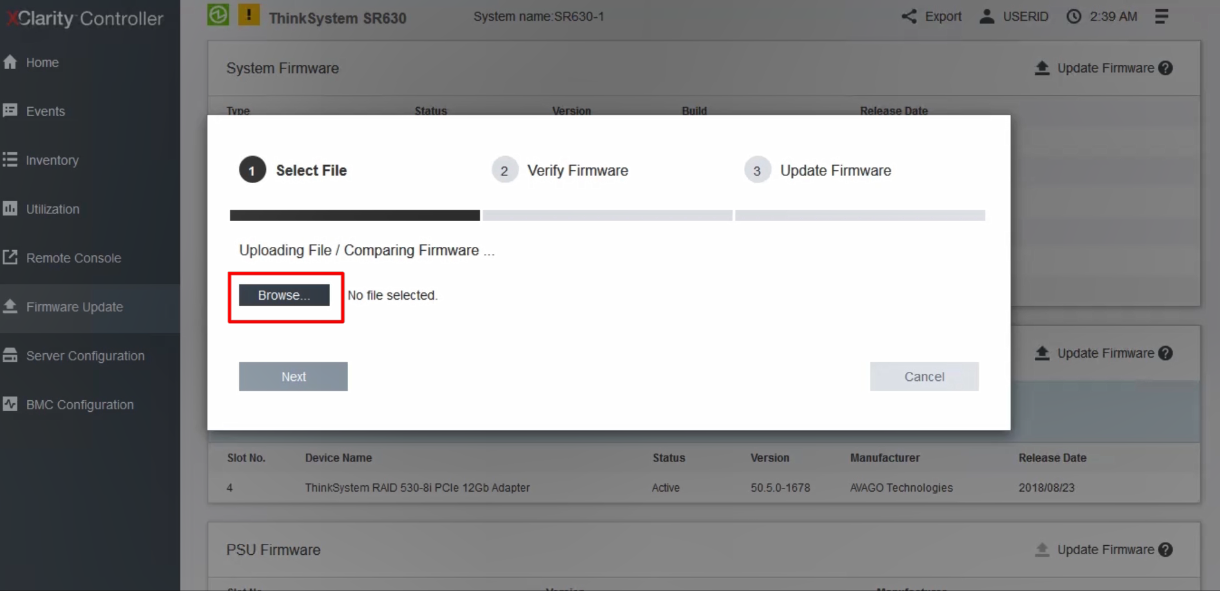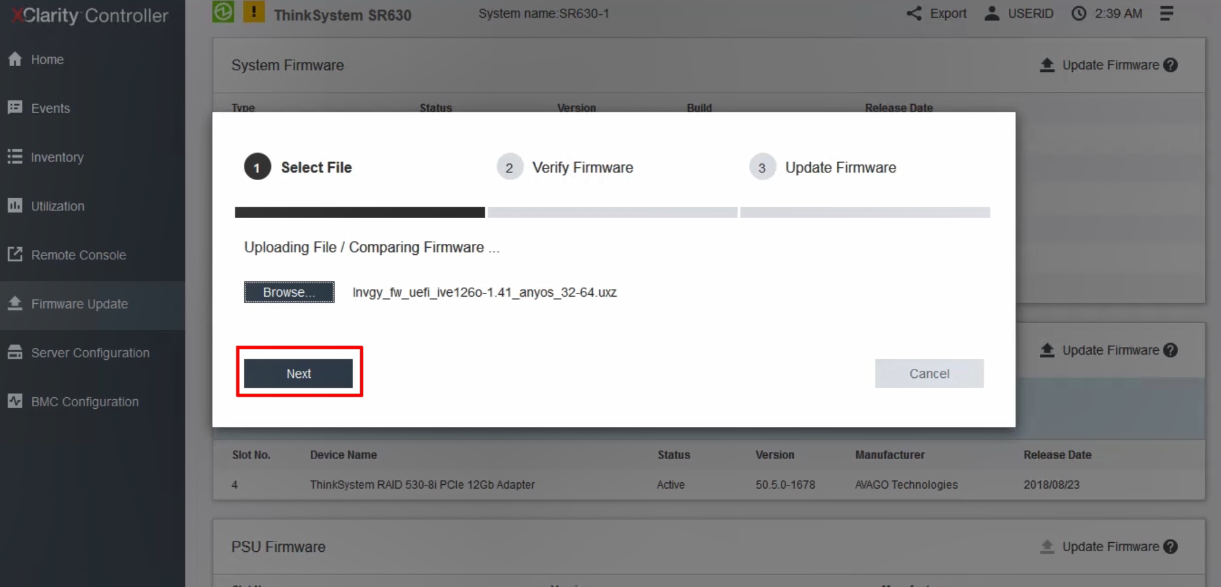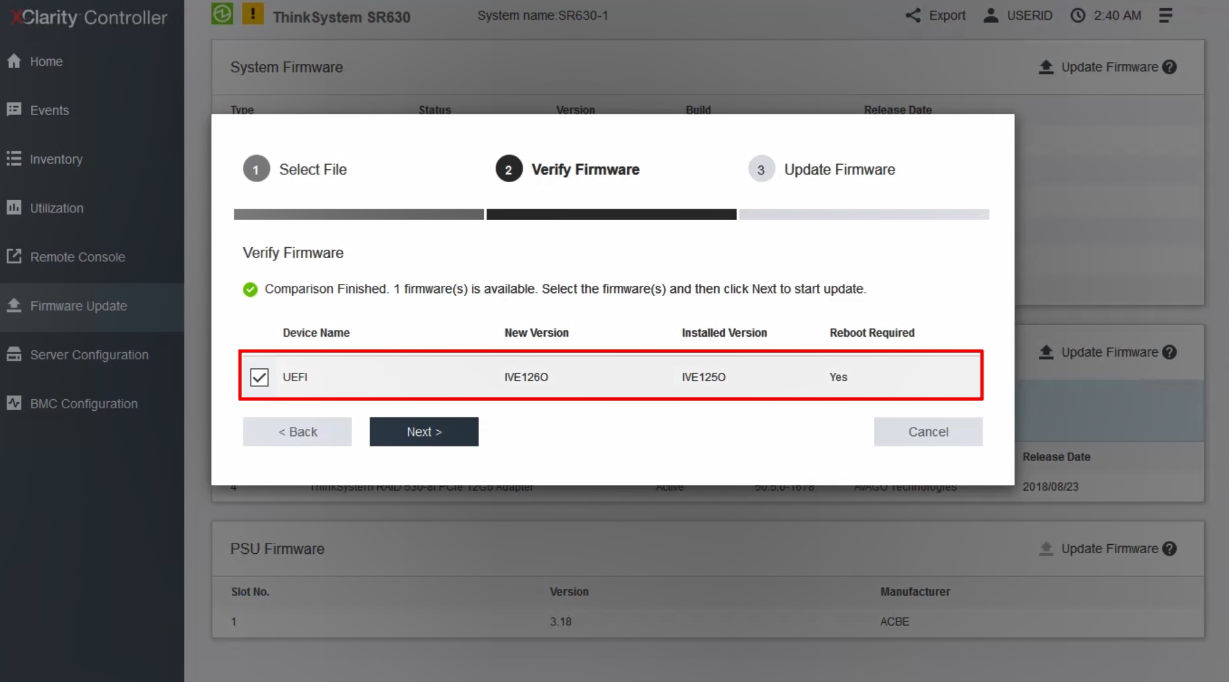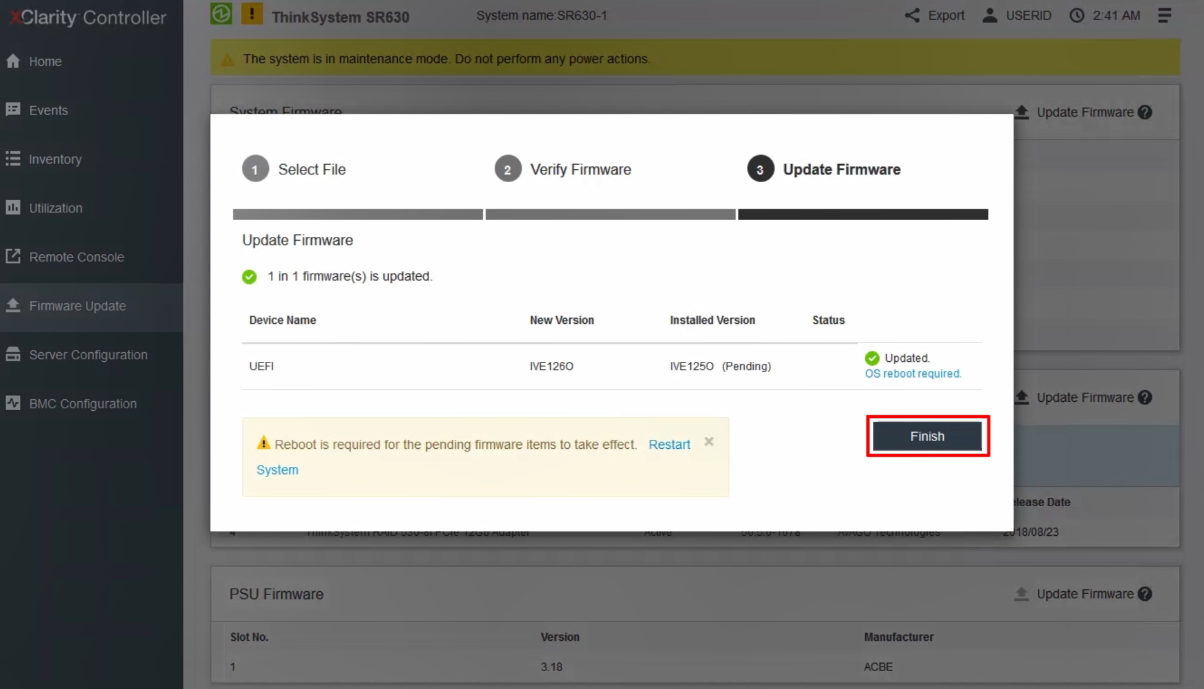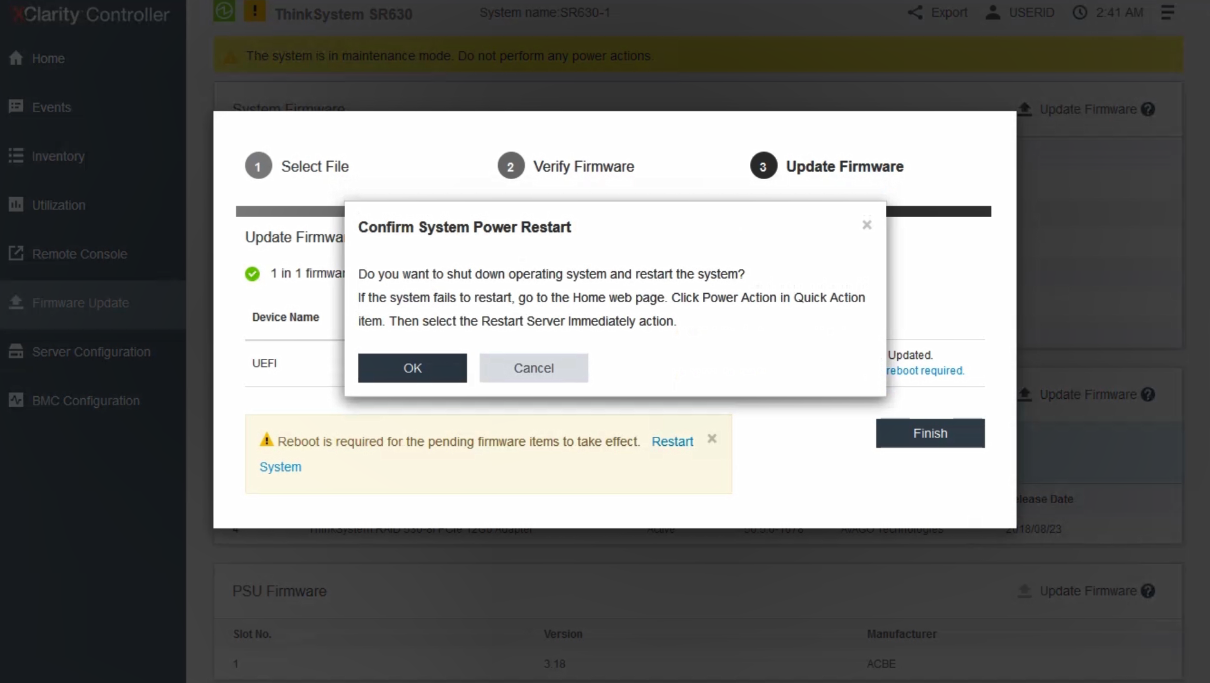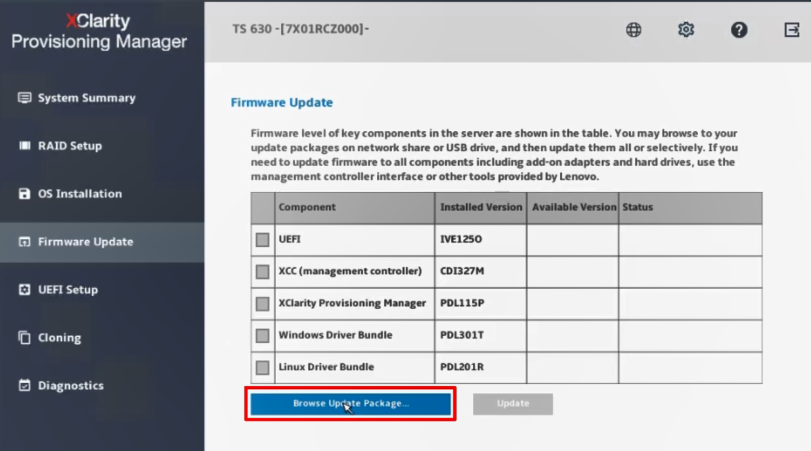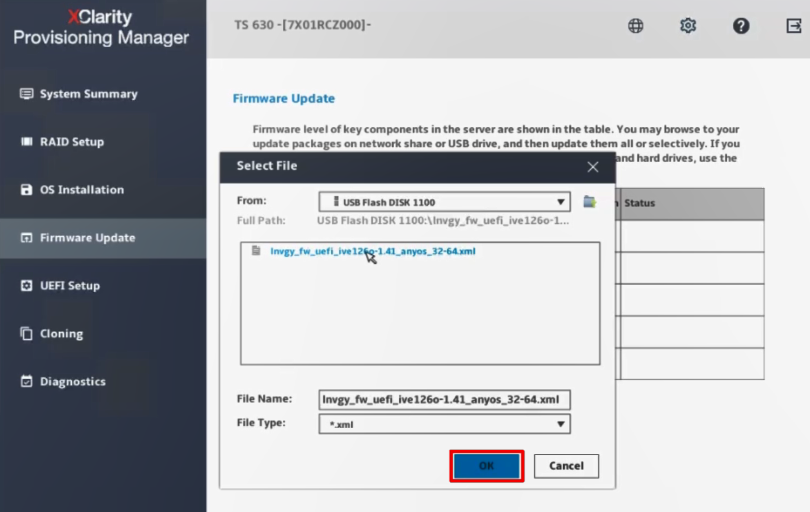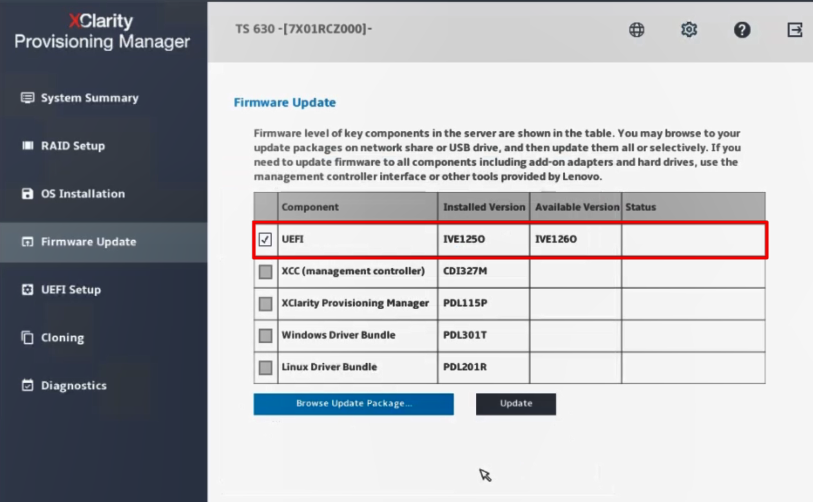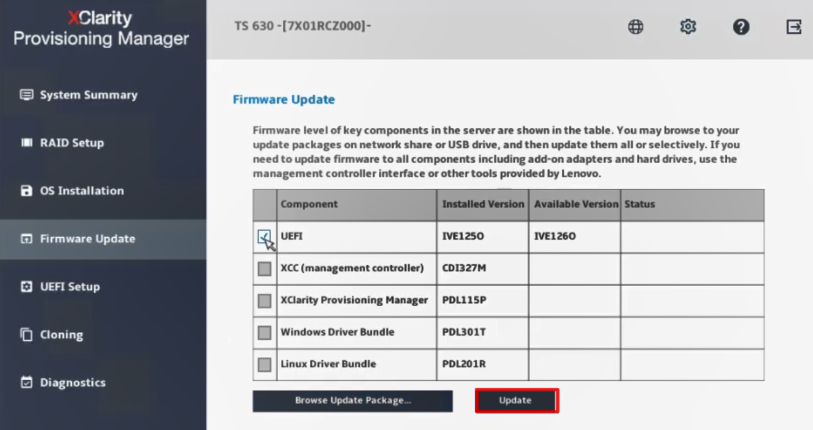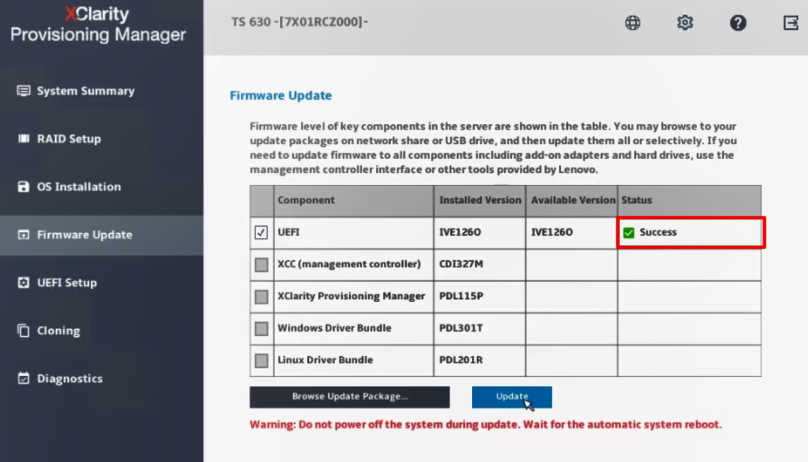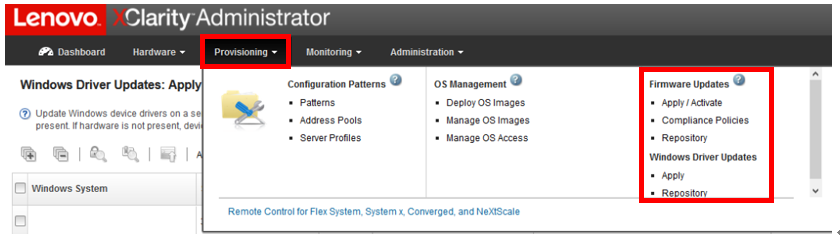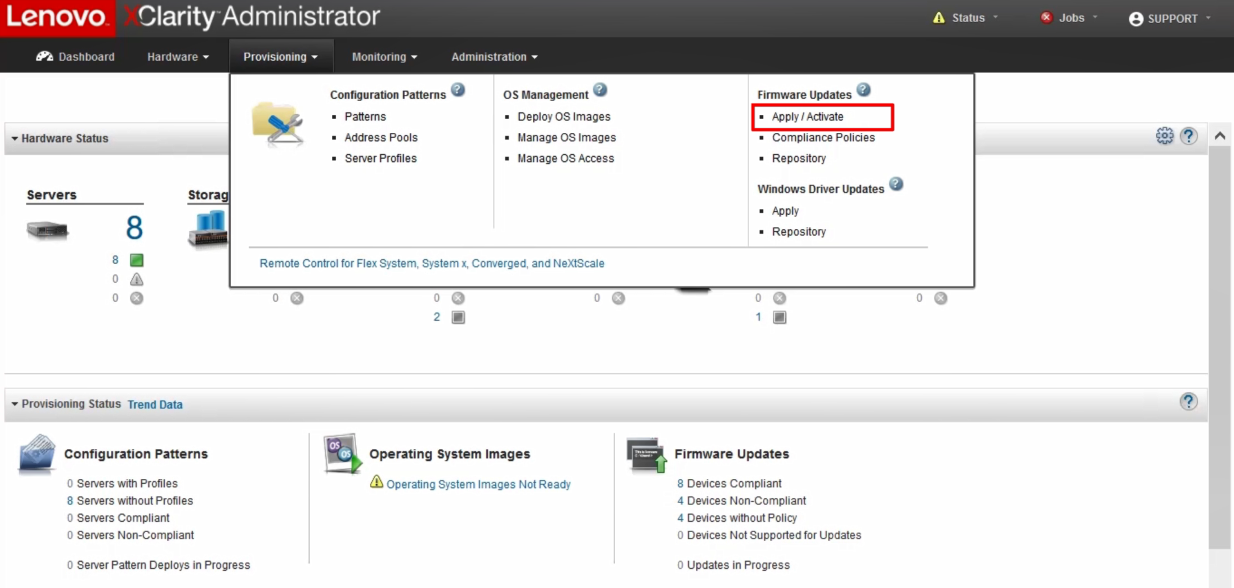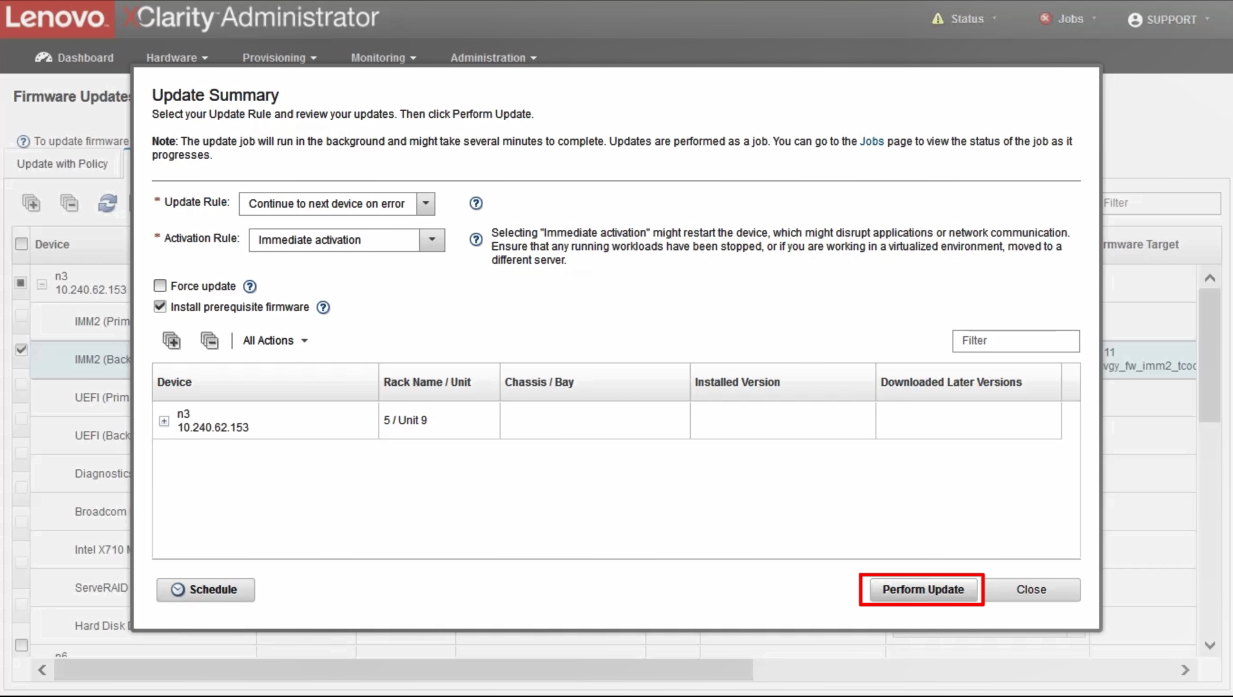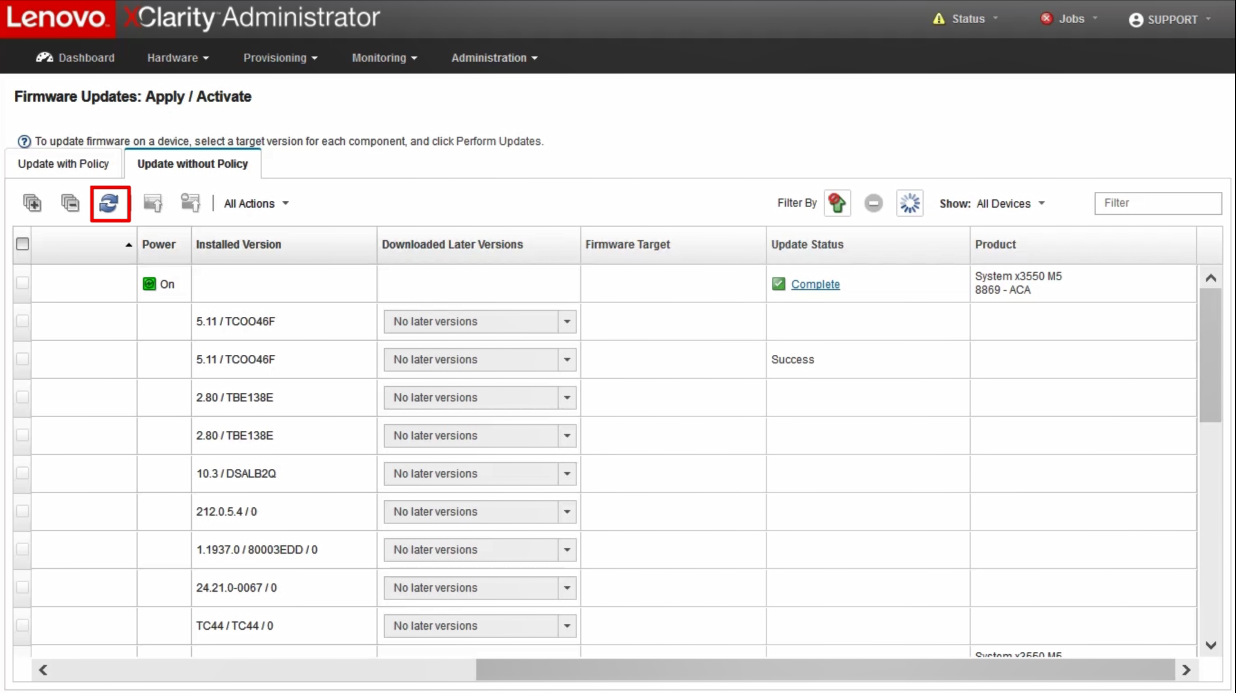كيفية تحديث البرامج الثابتة وبرامج التشغيل باستخدام أدوات إدارة Lenovo XClarity
كيفية تحديث البرامج الثابتة وبرامج التشغيل باستخدام أدوات إدارة Lenovo XClarity
كيفية تحديث البرامج الثابتة وبرامج التشغيل باستخدام أدوات إدارة Lenovo XClarity
وصف
تدعم أدوات إدارة Lenovo XClarity تحديثات driver والبرامج الثابتة. تقدم هذه المقالة مقدمة للإجراءات المستخدمة لتحديث برامج التشغيل والبرامج الثابتة.
الأنظمة المعمول بها
- ThinkSystem (باستثناء HR330A وHR350A وHR630X وHR650X)
- ThinkServer
حل
يمكن استخدام طرق متعددة لتحديث البرامج الثابتة لمنتجك. حدد السيناريو الذي يناسب منصتك الحالية بشكل أفضل.
تنزيل البرامج الثابتة من صفحة دعم Lenovo
- انتقل إلى موقع دعم مركز بيانات Lenovo .
_20220614090304420.png)
- تحت عنوان دعم مركز البيانات ، حدد مربع الخوادم .
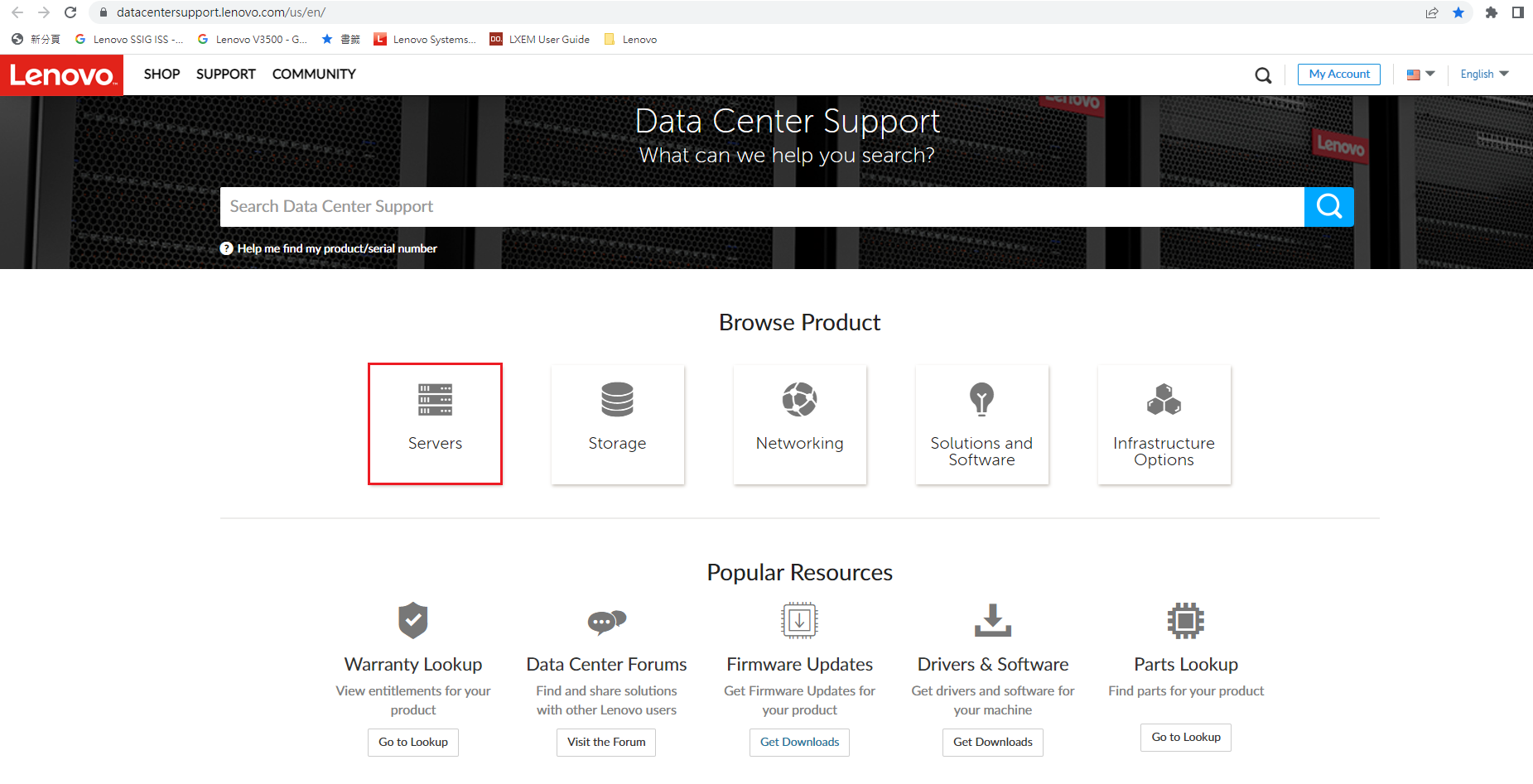
- تحت تحديد السلسلة ، حدد سلسلة أجهزة الخادم الخاصة بك (على سبيل المثال: ThinkSystem ).
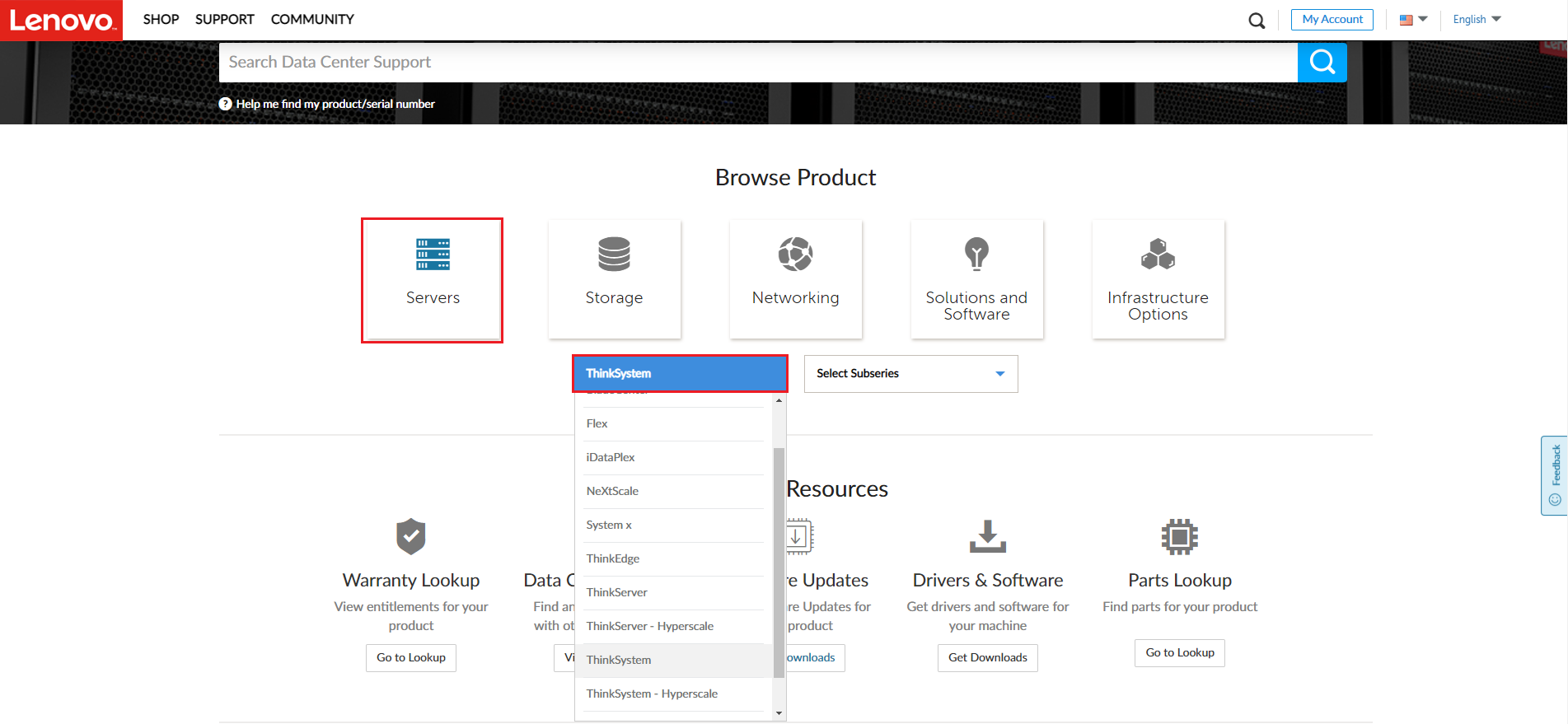
- تحت تحديد السلسلة الفرعية ، حدد السلسلة الفرعية لمنتج الخادم الخاص بك (على سبيل المثال: SR550 ).
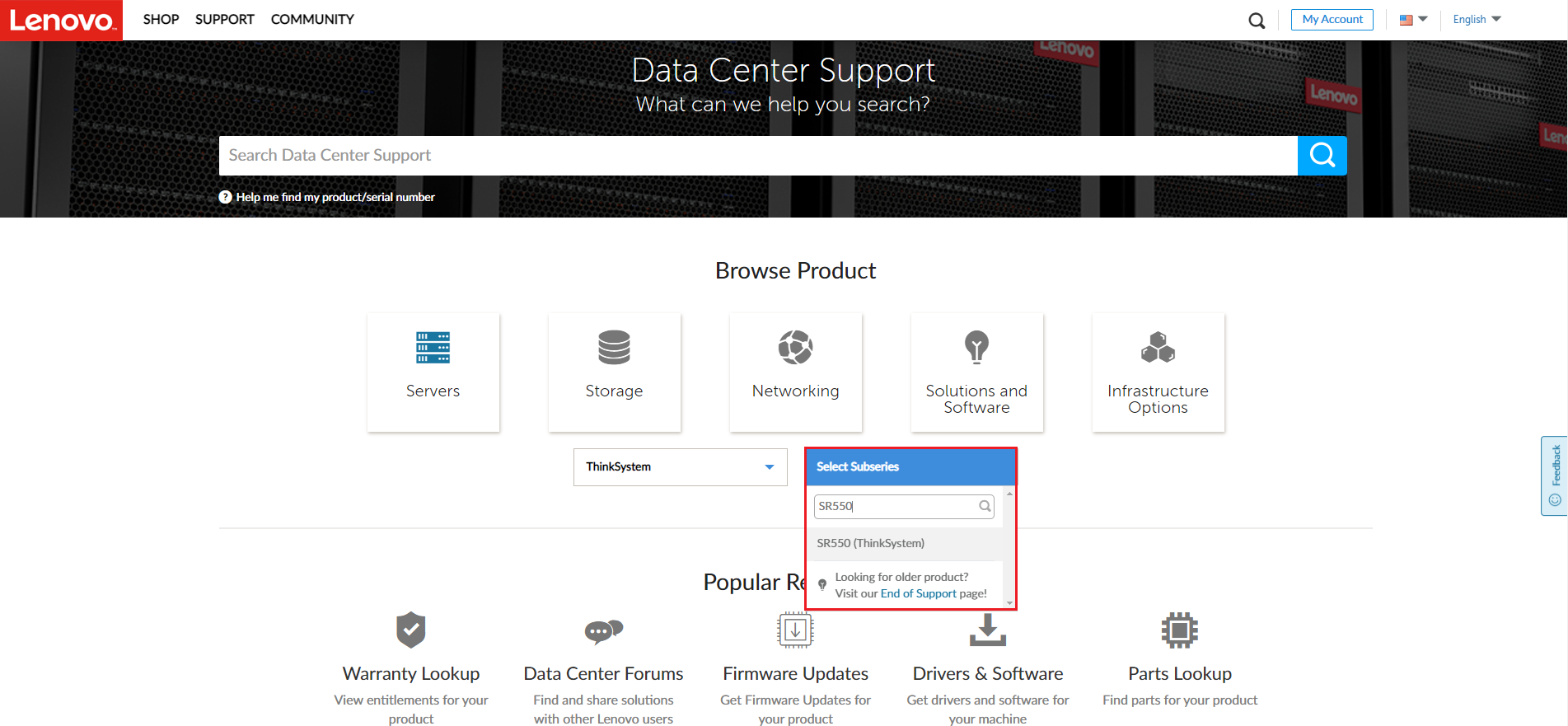
- تحت تحديد نوع الجهاز، حدد نوع جهازك (على سبيل المثال: 7X03 ، 7X04 ).
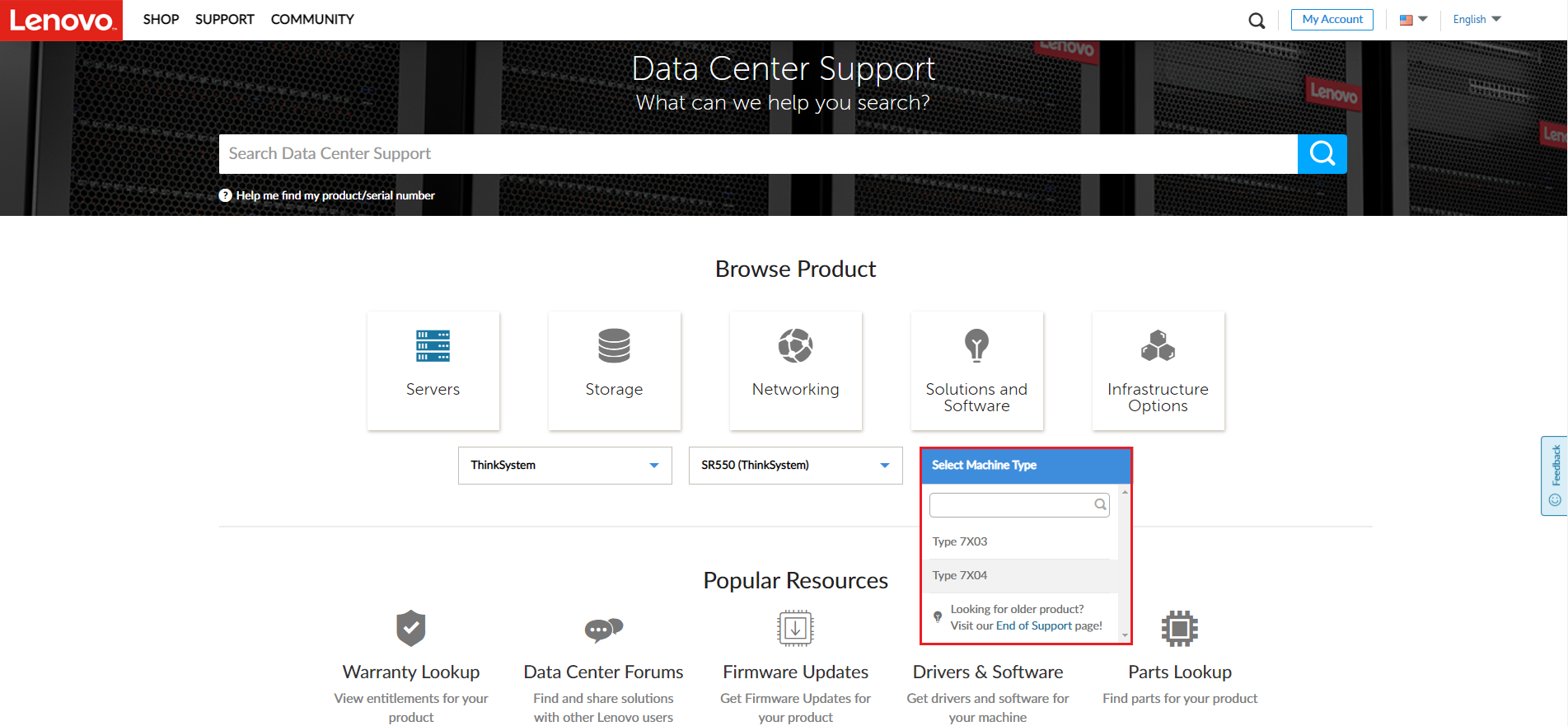
في هذا المثال، تم تحديد 7x04 ._20220614090626760.png)
- قم بتنزيل البرنامج الثابت الذي تريد تحديثه.
_20220614091842276.png)
في هذا المثال، تم اختيار وحدات تحكم RAID/SAS HBA، واللوحات الخلفية، وموسعات/مفاتيح التخزين، والتخزين القابل للتمهيد ._20220615032459278.png)
تحديث البرامج الثابتة باستخدام وحدة التحكم Lenovo XClarity
في هذا الفيديو، سنعرض لك كيفية تحديث البرامج الثابتة باستخدام XCC.
إذا كنت تفضل التعليمات المكتوبة، استخدم الخطوات التالية لإجراء التحديثات.
إجراء
- حدد تحديث البرنامج الثابت في لوحة التنقل اليسرى. في صفحة تحديث البرنامج الثابت، يتم عرض الأنظمة مع معلومات حول حالة البرنامج الثابت وإصداره. يمكن للمستخدمين تحديث البرنامج الثابت بالنقر فوق تحديث البرنامج الثابت في الزاوية اليمنى لكل نافذة.
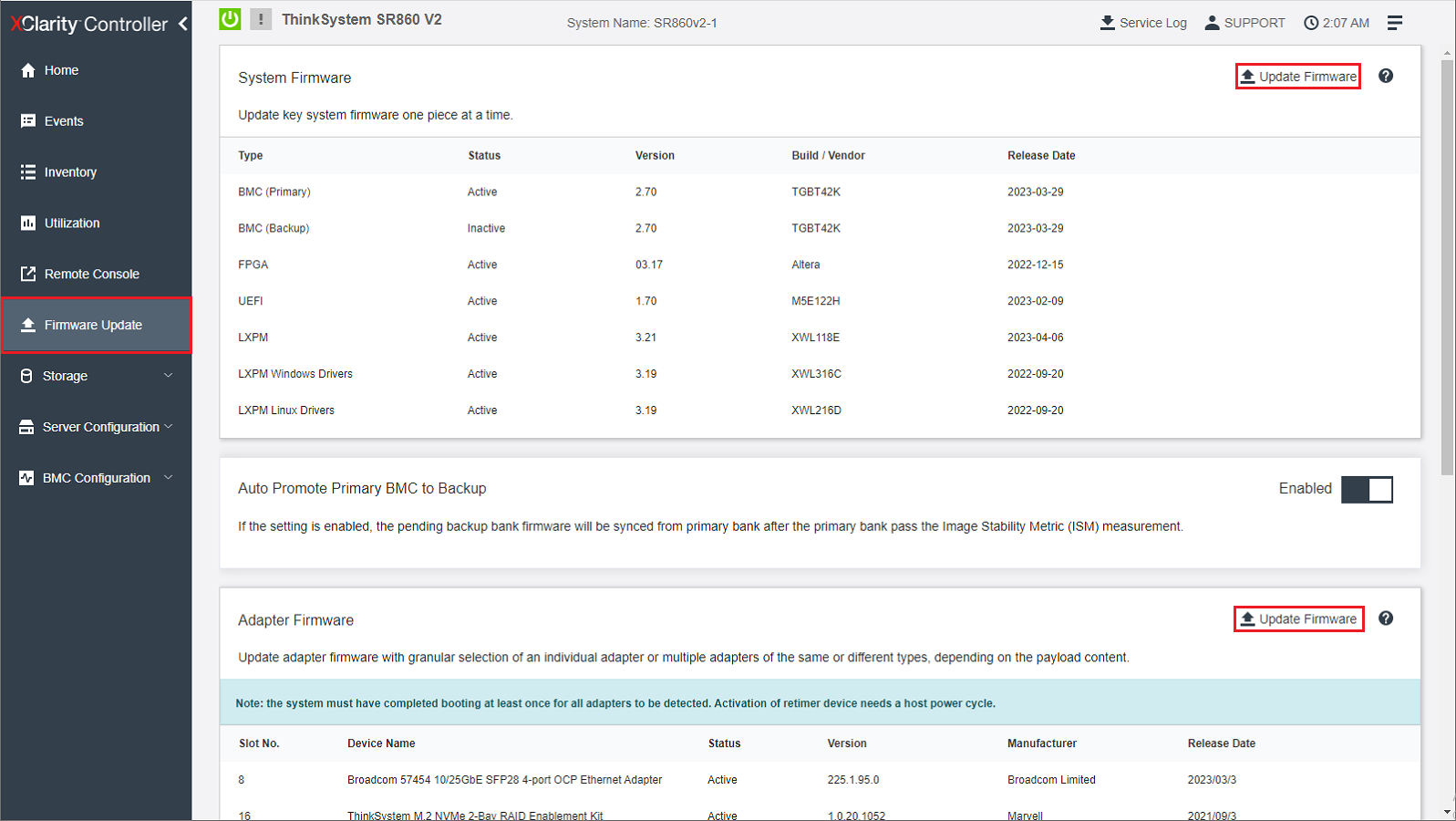
- انقر فوق "استعراض" لتحديد ملف تحديث البرنامج الثابت.
- انقر فوق التالي لتحميل البرامج الثابتة والتحقق منها.
- حدد الجهاز الذي تريد تحديثه، ثم انقر فوق التالي لبدء تحديث البرنامج الثابت.
- انقر فوق "إنهاء" عند اكتمال تحديث البرنامج الثابت.
- إذا كان التحديث يتطلب إعادة تشغيل XClarity Controller حتى يسري مفعوله، فسيتم عرض رسالة تحذير.
تحديث البرامج الثابتة باستخدام Lenovo XClarity Provisioning Manager
في هذا الفيديو، سنعرض لك كيفية تحديث البرامج الثابتة باستخدام LXPM.
إذا كنت تفضل التعليمات المكتوبة، استخدم الخطوات التالية لإجراء التحديثات.
إجراء
- انقر فوق تحديث البرنامج الثابت في اللوحة اليسرى للدخول إلى واجهة تحديث البرنامج الثابت.
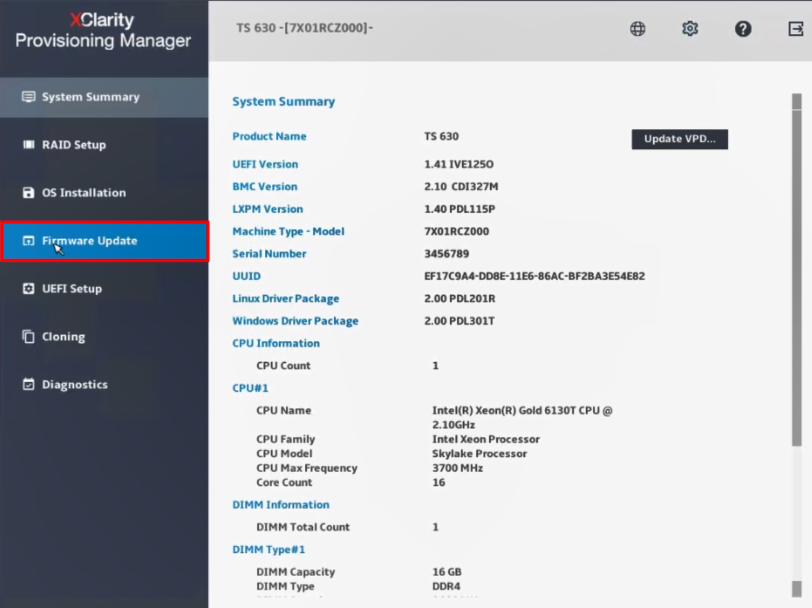
- انقر فوق استعراض حزمة التحديث . سيتم عرض نافذة تحديد الملف .
- حدد ملف XML المقابل في حزمة التحديث وانقر فوق موافق ملاحظة: إذا تم تخزين حزمة التحديث على محرك أقراص تخزين USB ، فأدخل محرك أقراص تخزين USB في الخادم.
إذا تم تخزين حزمة التحديث في مجلد شبكة مشترك، فتأكد من تكوين إعدادات الشبكة. للحصول على إرشادات حول كيفية تكوين إعدادات الشبكة، راجع تكوين إعدادات الشبكة .
- سيتم تمكين العنصر الذي تريد تحديثه وسيتم عرض معلومات الإصدار في عمود الإصدار المتاح . حدد العناصر التي تريد تحديثها.
- انقر فوق "تحديث" . تستغرق عملية التحديث عدة دقائق.
- عندما تظهر الحالة لكل عنصر على النحو التالي
 سيتم إكمال عملية التحديث.
سيتم إكمال عملية التحديث.
تحديث البرامج الثابتة باستخدام Lenovo XClarity Administrator
في هذا الفيديو سنعرض لك كيفية تحديث البرامج الثابتة باستخدام LXCA
إذا كنت تفضل التعليمات المكتوبة، استخدم الخطوات التالية لإجراء التحديثات.
إجراء
- انقر فوق "التجهيز" في الجزء العلوي من الشاشة الرئيسية لرؤية قسم تحديث البرامج الثابتة وبرامج driver Windows .
- انقر فوق تطبيق/تنشيط لعرض صفحة تحديث البرنامج الثابت.
- حدد إصدار البرنامج الثابت المستهدف لكل جهاز وقم بإجراء التحديثات.
- سيتم عرض مربع حوار ملخص التحديث. اختر قاعدة التحديث وقاعدة التنشيط ، ثم انقر فوق إجراء التحديث .
- عند اكتمال مهام تحديث البرامج الثابتة، يمكنك التحقق من توافق الأجهزة من خلال النقر فوق الزر "تحديث"
 يتم إدراج إصدار البرنامج الثابت الحالي النشط على كل جهاز في عمود الإصدار المثبت .
يتم إدراج إصدار البرنامج الثابت الحالي النشط على كل جهاز في عمود الإصدار المثبت .
معلومات إضافية
- صفحة تحديث البرامج الثابتة لجهاز Lenovo DCG
- موقع دعم مركز بيانات Lenovo
- تنزيلات مسؤول Lenovo XClarity
- تحديث البرامج الثابتة لجهاز Lenovo XClarity Administrator
- تحديث البرامج الثابتة لوحدة التحكم Lenovo XClarity
- تحديث البرامج الثابتة لبرنامج Lenovo XClarity Provisioning Manager
- توثيق إدارة أنظمة Lenovo XClarity